我如何在课程里创建一个新页面?
作为讲师,您可以创建一个新页面并添加到您的课程。
当创建页面时,您可以设置页面的权限,规定谁可以编辑页面:讲师(教师)、讲师和学生或任何人。您还可以给学生待办事项清单添加页面。
打开页面
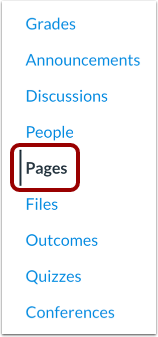
在课程导航中,点击页面 (Pages) 链接。
查看页面
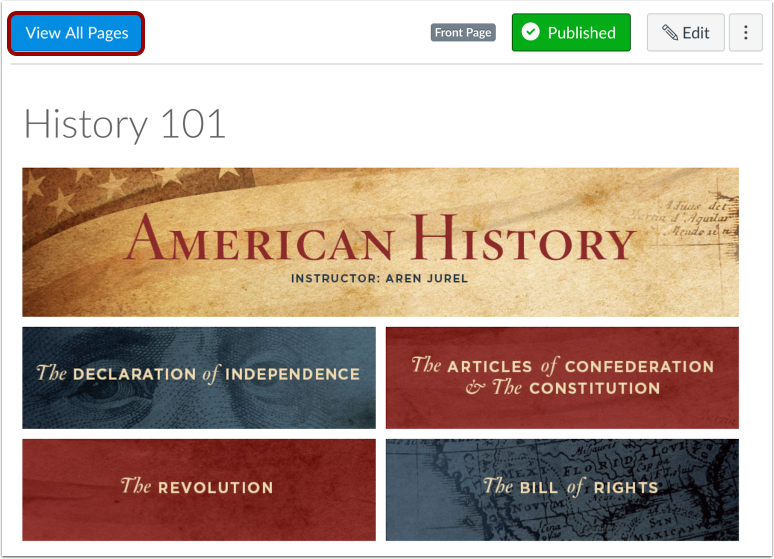
页面就是为打开课程的首页而设计, 如果首页已选择好。要从索引中选择一个页面,点击查看所有页面 (View All Pages) 的按钮。
创建新页面
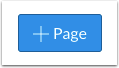
点击添加页面 (Add Page) 按钮。
添加内容
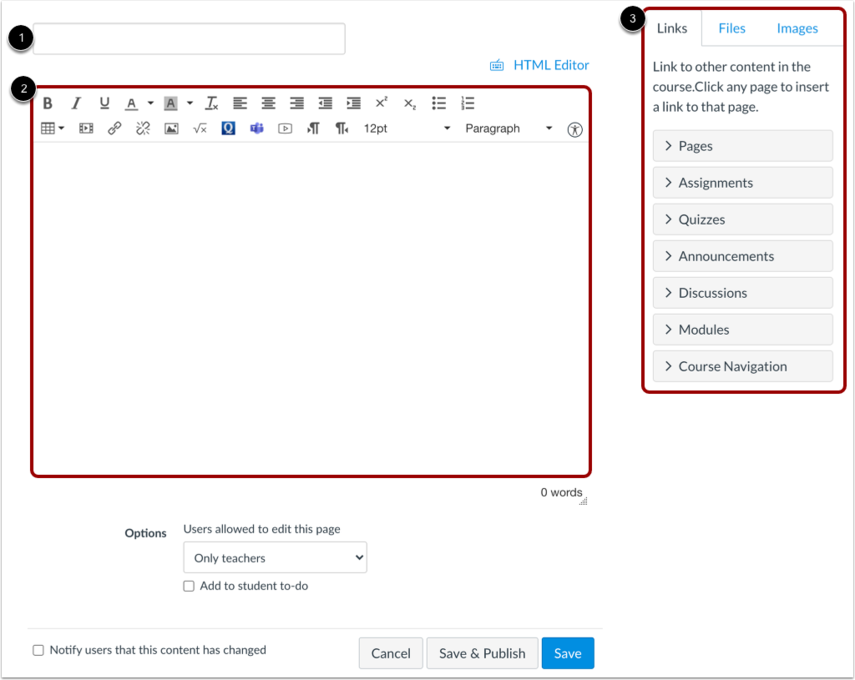
为您页面命名 [1]。
使用富内容编辑器 (Rich Content Editor) [2] 给页面创建内容。富内容编辑器在文本框的右下角显示字数。
您还可使用内容选择器 [3] 给页面添加链接、文件和图像。
编辑页面设置
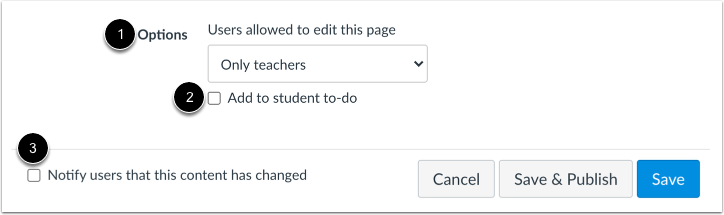
您可以选择可以编辑页面的用户下拉菜单 [1] 来决定谁可以编辑页面。选项包括只有教师、教师和学生,或其他人。任何人 (Anyone) 选项仅适用于已注册课程的用户。
您可以勾选添加到学生待办事项 (Add to student to-do) 复选框 [2] 来把该页面添加到学生待办事项列表中。向学生待办事项添加页面时,待办事项将显示在学生的待办事项列表中,并显示在课程日历和学生的课程侧栏待办事项列表中。
如果您要通知用户内容已发生变化,请点击通知用户此内容已更改 (Notify users that this content has changed) 复选框 [3]。
保存和发布
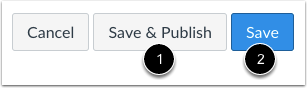
如果您准备好发布您的页面,点击保存并发布 (Save & Publish) 按钮 [1]。如果您想创建您的页面草稿,点击保存 (Save) 按钮 [2]。
注意:如果您尝试不保存就导航离开页面,您将生成弹窗警告。
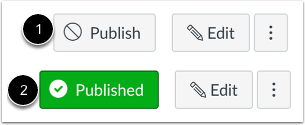
您的页面保存在草稿状态时,您可返回到页面,并点击发布 (Publish) 按钮随时发布页面。该按钮将从灰色变为绿色 [2]。
查看页面
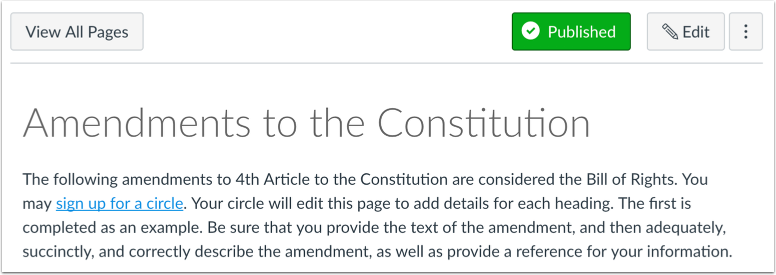
查看您创建的页面。
